win10添加微软输入法的方法 win10如何添加输入法
更新时间:2023-07-26 15:20:48作者:zheng
一般来说,我们在安装完win10操作系统之后电脑就会自动添加对应语言的输入法,但是有些用户在使用win10电脑的时候不小心将微软的拼音输入法误删了,想要重新添加却不知道该如何操作,今天小编就教大家win10添加微软输入法的方法,如果你刚好遇到这个问题,跟着小编一起来操作吧。
推荐下载:windows10专业版
方法如下:
1、右键点击桌面,左下角的开始按钮,在弹出的菜单中选择设置的菜单项。
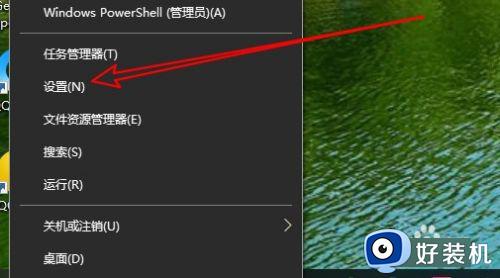
2、然后在打开的设置窗口,点击时间和语言的图标。
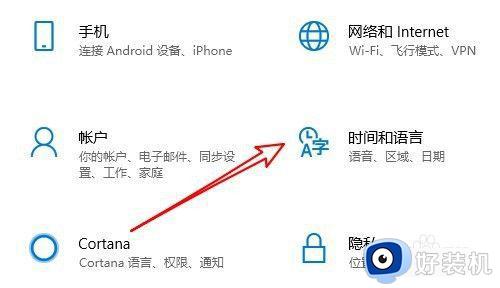
3、接下来在打开窗口,点击区域和语言的快捷链接。
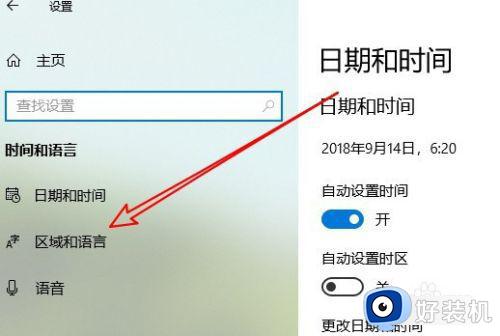
4、然后在右侧窗口点击中文的选项按钮。
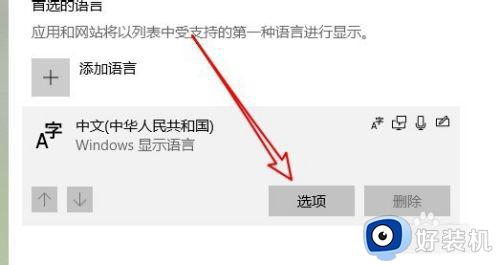
5、在打开的窗口中点击添加键盘的快捷连接。
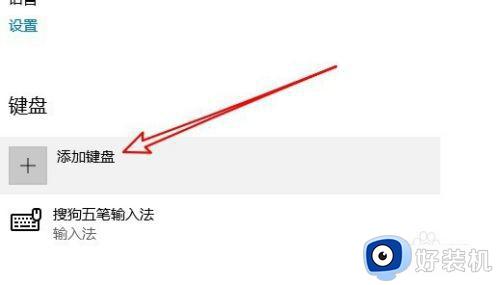
6、然后在弹出的窗口中选中微软拼音的选项。
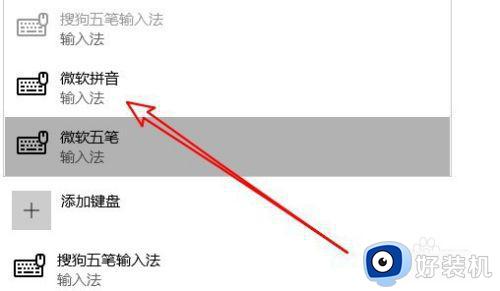
7、这样我们就把微软拼音添加到windows系统了。
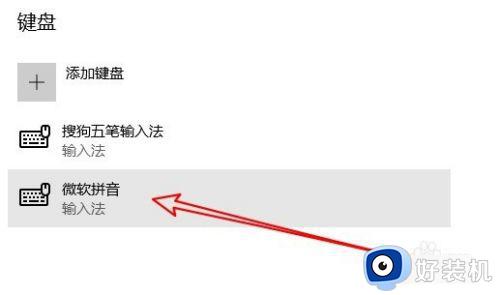
以上就是win10添加微软输入法的方法的全部内容,如果有遇到这种情况,那么你就可以根据小编的操作来进行解决,非常的简单快速,一步到位。
win10添加微软输入法的方法 win10如何添加输入法相关教程
- win10 日语输入法怎么添加 win10系统如何添加输入法
- win10怎么添加输入法 如何添加win10输入法
- 如何在win10添加搜狗输入法 win10系统怎么添加搜狗输入法
- 在win10上如何装五笔输入法 win10怎么添加微软五笔输入法
- win10怎么添加输入法 win10添加输入法的具体方法
- win10怎么添加日文输入法 windows10怎么添加日语输入法
- win10中文输入法里如何添加美国键盘 win10中文输入法中添加美式键盘的步骤
- win10添加美式键盘的方法 windows10如何添加美式键盘
- 如何在win10系统添加英文输入法 win10系统添加英文输入法的详细方法
- 如何在win10添加韩文输入法 win10添加韩文输入法的方法介绍
- win10实时保护打不开怎么办 win10实时保护不能打开如何解决
- win10共享打印机win7连接不上怎么回事 win10共享的打印机win7无法连接如何解决
- win10安装软件弹出提示怎么关 win10安装软件弹出的那个对话框如何关掉
- win10麦克风电流声怎么消除 win10电脑麦克风有电流声如何处理
- win10一键休眠快捷键是什么 win10电脑怎么一键按休眠模式
- win10开机logo怎么改 win10电脑的开机LOGO怎么修改
win10教程推荐
- 1 win10安装软件弹出提示怎么关 win10安装软件弹出的那个对话框如何关掉
- 2 win10一键休眠快捷键是什么 win10电脑怎么一键按休眠模式
- 3 win10防火墙需要使用新应用以打开如何解决
- 4 win10win键被锁了怎么回事 win10的win键被锁定如何解决
- 5 win10卡住点鼠标有嘟嘟声怎么办?win10电脑鼠标点击发出嘟嘟的声音如何解决
- 6 win10插上外置光驱没反应怎么办 win10外置光驱没有反应处理方法
- 7 win10不能更新系统怎么办 win10电脑不能更新系统修复方法
- 8 win10不支持显卡驱动怎么办 win10显卡不能安装驱动安装处理方法
- 9 win10右下角天气怎么关 win10删除电脑右下角天气显示的方法
- 10 win10删除文件需要管理员权限怎么办 win10删掉文件需要管理员权限处理方法
